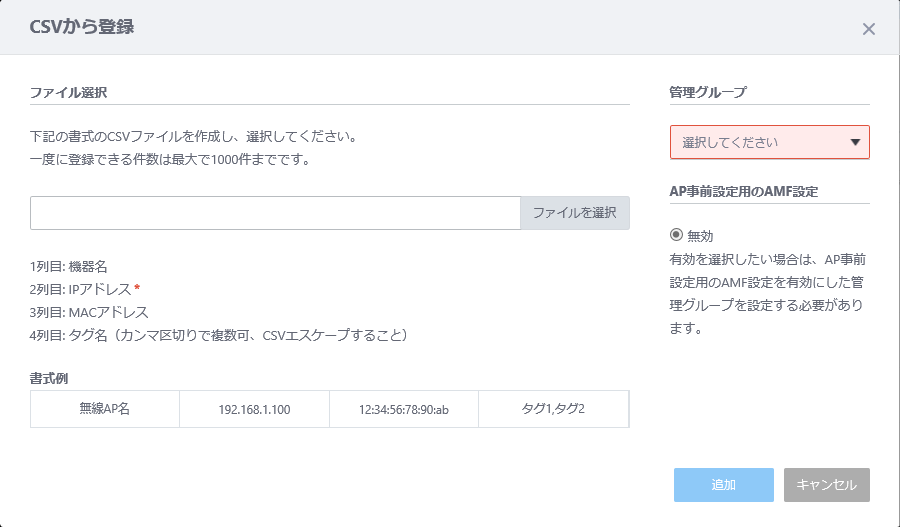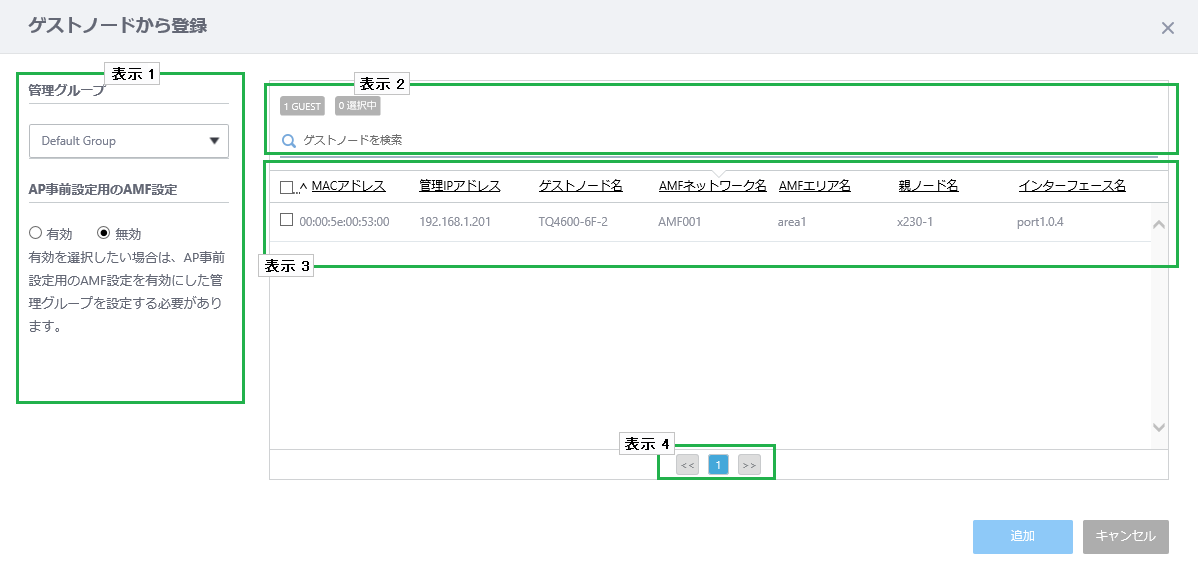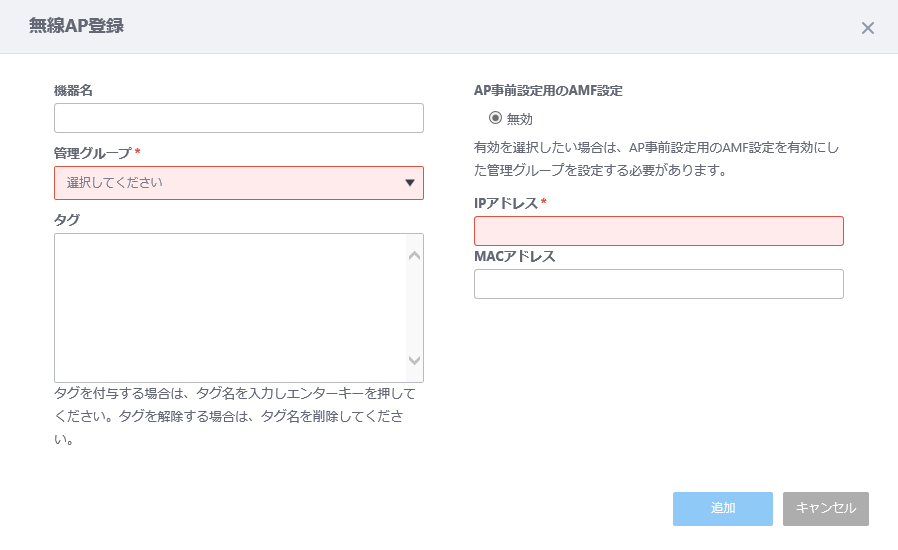
| 機器名 |
無線APの機器名を入力します。100文字以内で入力してください。空欄とした場合は、後述の「AP事前設定用のAMF設定」の有効/無効に従って自動設定されます。
|
| 管理グループ | 無線APを所属させる管理グループを指定します。(必須) |
| タグ |
タグを付与する場合は、タグ入力欄にタグを入力しEnterキーを押下します。 タグ1個に使用できる文字は、連続した半角スペースを除き、半角・全角のどちらも可能で100文字までです。 タグを解除する場合は、タグの右側に表示されている×印をクリックします。 Noteタグの登録時、コピー&ペーストでタグを登録すると、貼り付け時に全文が表示されません。そのままEnterキーを押下すると全文が表示され保存できます。 Noteタグ編集時、改行を含む値をペーストすると表示がおかしくなる場合がありますので、タグに改行を含む値をペーストするオペレーションは未サポートです。 Note付与したタグの文字数が多い場合、ノードマップ画面、フロアマップ詳細画面、機器検索画面のタグフィルターリストで全文字を表示することができません。その場合はタグの文字数を減らしてください。 |
| AP事前設定用のAMF設定 |
AMFネットワークにゲストノードとして登録されている無線APを、AMF設定によって選択するか否かを指定します。
デフォルトは「無効」です。 「AP事前設定用のAMF設定」の選択によって、登録する無線APの情報が異なります。
|
| 「追加」ボタン | 設定した情報で無線APを追加します。 |
| 「キャンセル」ボタン | 無線APの登録を止めます。 |
共通設定の適用手順は、「無線APの管理グループ、共通設定の変更」の「共通設定の変更」をご覧ください。